Jak przekonwertować DVD na plik obrazu ISO na komputerze PC, Mac lub Linux
Tworzenie pliku obrazu ISO z dysku DVD jest prosta, jeśli wybierzesz odpowiednie narzędzie. Przede wszystkim jest to dobry sposób na tworzenie kopii zapasowych dysków optycznych. Jeśli DVD nie można odczytać z powodu zarysowania lub innych uszkodzeń, możesz użyć pliku obrazu ISO, aby wykonać nieograniczoną liczbę kopii.
Ponadto niektóre programy mają możliwość bezpośredniego montowania plików obrazów ISO. Oznacza to, że możesz oglądać swoje ulubione filmy DVD bez fizycznego dysku. W tym artykule możesz dowiedzieć się wszystkiego, co musisz wiedzieć o plikach obrazów ISO, w tym o tym, jak utworzyć plik obrazu ISO z dysku DVD.
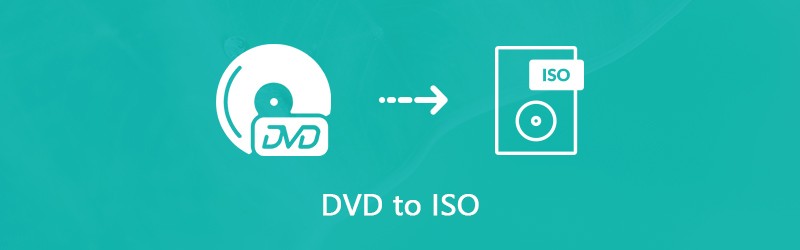
ZAWARTOŚĆ STRONY
Część 1: Co to jest ISO?
Zanim dowiemy się, jak utworzyć plik obrazu ISO, porozmawiajmy o tym, czym jest ISO. Plik ISO, zwany także obrazem ISO, to pojedyncza kopia całego dysku DVD, w tym struktury DVD. Cała zawartość dysków może zostać dokładnie skopiowana w pliku ISO, od plików danych wideo po struktury DVD, od plików instalacyjnych programu po szyfrowanie lub kod regionu.
Jest to szybki sposób tworzenia kopii zapasowych i kopiowania dysków optycznych. Obecnie pliki obrazów ISO są używane głównie do dystrybucji dużych programów i filmów HD przez Internet. Jeśli chcesz na przykład podzielić się swoimi ulubionymi filmami DVD ze znajomymi, plik obrazu ISO pozwala to zrobić przez Internet. Co więcej, po uszkodzeniu dysku DVD można bezpośrednio użyć pliku obrazu ISO jako dysku wirtualnego lub utworzyć z niego inną płytę DVD. Biorąc pod uwagę, że pliki obrazów są tak ważne, lepiej wybrać najlepsze sposoby kopiowania kolekcji DVD do plików obrazów ISO.
Część 2: Najlepszy sposób na tworzenie ISO z DVD
Tworzenie obrazu ISO z komercyjnego dysku DVD jest dużym wyzwaniem, ponieważ szyfrowanie uniemożliwia wykonanie kopii dysku. Dlatego potrzebujesz potężnego narzędzia, aby usunąć szyfrowanie, a następnie utworzyć obraz ISO. Od tego momentu polecamy Vidmore DVD Monster.
- Konwertuj całą płytę DVD na plik obrazu ISO jednym kliknięciem.
- Wyświetl podgląd filmów DVD i wybierz określone, aby utworzyć plik obrazu.
- Zapewnij rozbudowane narzędzia do edycji wideo, takie jak przycinanie, przycinanie, obracanie i inne.
- Zachowaj oryginalną jakość obrazu i dźwięku podczas kopiowania DVD do ISO.
- Oferuj szeroką gamę niestandardowych opcji dla zaawansowanych użytkowników.
Jednym słowem, jest to najłatwiejszy sposób na utworzenie ISO z kolekcji DVD na komputerze.
Jak stworzyć ISO z DVD
Krok 1: Zdobądź najlepszy kreator ISO
Jeśli masz dużą kolekcję dysków DVD, pobierz i zainstaluj najlepszy program do tworzenia plików ISO na swoim komputerze. Pamiętaj, aby włożyć dysk DVD do wbudowanego napędu ROM lub zewnętrznego napędu DVD. Uruchom program DVD i kliknij Załaduj dysk przycisk, aby zeskanować dysk.

Krok 2: Wyświetl podgląd i edytuj filmy DVD
Po zeskanowaniu DVD filmy DVD pojawią się w bibliotece multimediów, a następnie można je wyświetlić i zdecydować o skopiowaniu całego dysku DVD lub określonych filmów, zaznaczając i odznaczając pola.
Jeśli chcesz skrócić plik wideo DVD, kliknij Trym ikonę pod miniaturą, aby otworzyć okno przycinania wideo. Następnie zresetuj plik Początek i Koniec wskazuje, aby podzielić lub przyciąć plik wideo. Kliknij Zapisać przycisk, aby potwierdzić i wrócić do głównego interfejsu.
Aby uzyskać inne narzędzia do edycji wideo, naciśnij Edytować ikona pod filmem w bibliotece multimediów. Kiedy pojawi się okno edytora wideo, zostaniesz przedstawiony Efekt i filtr, Obróć i przytnij, znak wodny, Audio i Podtytuł przybory.

Krok 3: Zgraj DVD do ISO
Po zakończeniu podglądu i edycji wideo DVD rozwiń rozszerzenie Zgraj wszystko do upuszczenia w prawym górnym rogu głównego interfejsu i wybierz odpowiedni format. Tutaj wybieramy format pliku obrazu. Następnie kliknij Ustawienia przycisk u dołu z ikoną koła zębatego, aby otworzyć plik Pierwszeństwo dialog. Przejdź do Rozpruwacz i ustaw folder docelowy w Folder wyjściowy pole. Kliknij ok aby to potwierdzić i wrócić do głównego interfejsu. Na koniec kliknij Zgraj wszystko przycisk, aby rozpocząć konwersję DVD do pliku obrazu ISO.

Uwaga: Zgodnie z naszymi badaniami ukończenie procesu konwersji DVD na ISO zajmuje tylko kilka minut od momentu utworzenia ISO
Część 3: Utwórz ISO z dysku DVD w systemie Windows za darmo
Natywnie możesz zamontować obraz ISO lub nagrać plik obrazu na dysk DVD w systemie Windows, korzystając z wbudowanych funkcji. Jednak nie może utworzyć pliku obrazu ISO z dysku DVD bez oprogramowania innej firmy. Na szczęście istnieje kilka bezpłatnych narzędzi, które mogą zaspokoić Twoje potrzeby.
Metoda 1: Jak utworzyć ISO z DVD za pomocą BurnAware
BurnAware to łatwy w użyciu kreator ISO. Umożliwia bezpłatną konwersję DVD do pliku obrazu ISO w systemie Windows 10/8/7. Z naszych badań wynika, że jest wolny od programu antywirusowego, jeśli pobierzesz go z oficjalnej strony internetowej (http://www.burnaware.com/download.html).
Krok 1: Uruchom konwerter DVD na ISO ze skrótu na pulpicie lub z pliku Początek menu. Przejdź do Kompilacja i wybierz Skopiuj do ISO opcja.
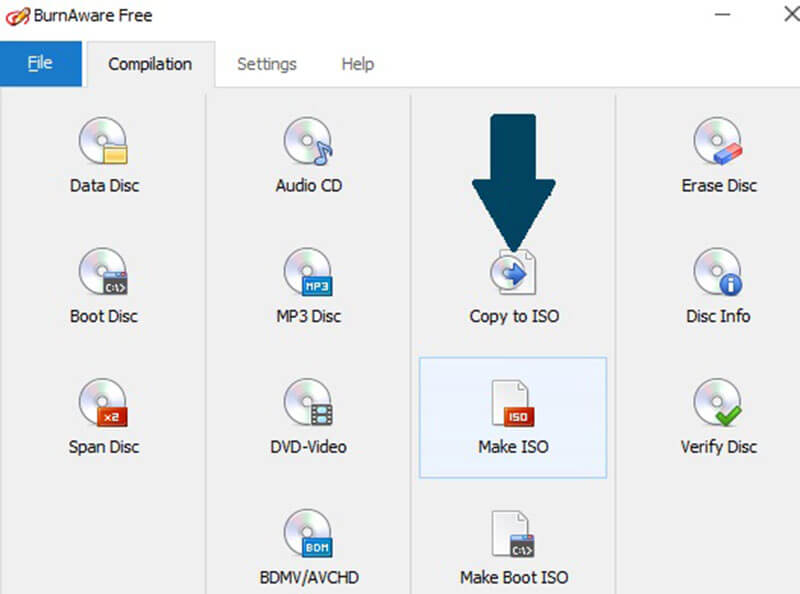
Krok 2: Kliknij i rozwiń listę rozwijaną, a następnie wybierz napęd optyczny. Jeśli włożyłeś płytę DVD do napędu DVD, freeware zaimportuje ją natychmiast.
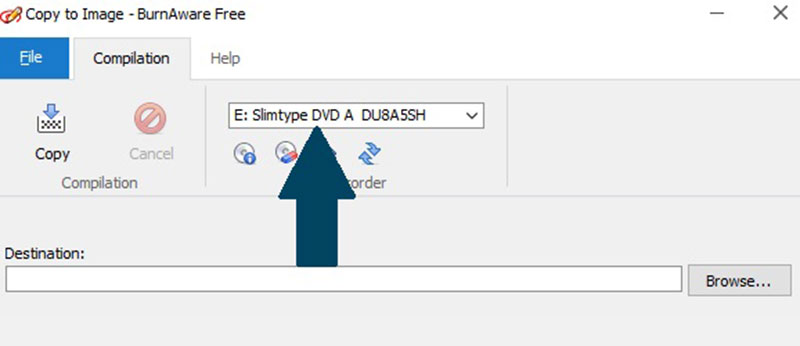
Krok 3: Kliknij Przeglądaj przycisk obok Miejsce docelowe i wybierz konkretny katalog do przechowywania pliku obrazu ISO. Następnie kliknij Kopiuj przycisk, aby rozpocząć zgrywanie DVD do pliku obrazu ISO. Zwykle wykonanie obrazu ISO zajmuje od 10 do 15 minut.
Uwaga: Darmowe oprogramowanie nie może usunąć kodu regionu ani szyfrowania z dysku DVD podczas zgrywania go do pliku ISO.
Metoda 2: Jak przekonwertować DVD na ISO za pomocą InfraRecorder
InfraRecorder to oprogramowanie do nagrywania dysków DVD typu open source. Posiada również możliwość tworzenia obrazu ISO z DVD. Jest jednak dostępny tylko dla systemów Windows 7 / XP / Vista i starszych.
Krok 1: Umieść dysk DVD, którego kopię zapasową chcesz utworzyć, w komputerze. Otworzyć Początek menu i kliknij Cały program -> InfraRecorder -> InfraExpress.
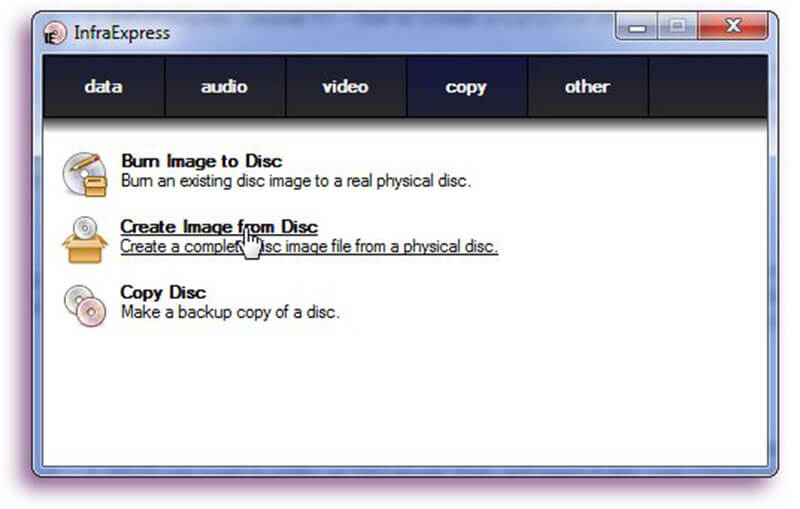
Krok 2: Wybierz Utwórz obraz z dysku możliwość otwarcia pliku Kopiuj na obraz dysku dialog. Udaj się do Generał i możesz zobaczyć dwa pola. Wybierz dysk optyczny z Źródło upuszczać. Następnie kliknij przycisk z ikoną z trzema kropkami, aby znaleźć określony folder do zapisania pliku ISO i nazwij plik obrazu.
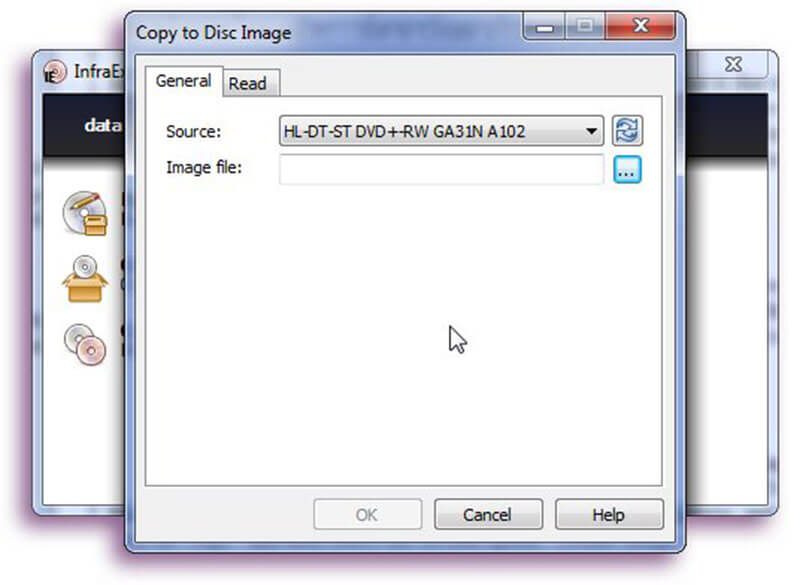
Krok 3: Następnie przejdź do Czytać następnie zdecyduj, czy chcesz Ignoruj błędy odczytu czy nie, a Czytaj prędkość. Jeśli chcesz zmienić te wartości z wartości domyślnych, upewnij się, że naprawdę wiesz, co robisz.
Krok 4: Kliknij ok po zakończeniu i rozpocznie się sam proces tworzenia ISO. Możesz to obserwować na pasku postępu i anulować w dowolnym momencie. Po zakończeniu ok zmieni kolor z szarego na normalny.
Część 4: Zgraj DVD na ISO na komputerze Mac bez płacenia ani grosza
Jeśli używasz MacBooka Pro lub innego komputera Mac, masz szczęście, ponieważ firma Apple wprowadziła funkcję tworzenia ISO w systemie MacOS. Jednak funkcja jest tak ukryta, że wielu użytkowników nawet o tym nie wie. Dlatego poniżej udostępniamy szczegółowy przewodnik.
Krok 1: Otwarty Narzędzie dyskowe z Aplikacje teczka. Włóż dysk do napędu DVD.
Krok 2: Rozwiń Plik menu na górnym pasku menu, wskaż Nowy -> Obraz płyty z Napęd.
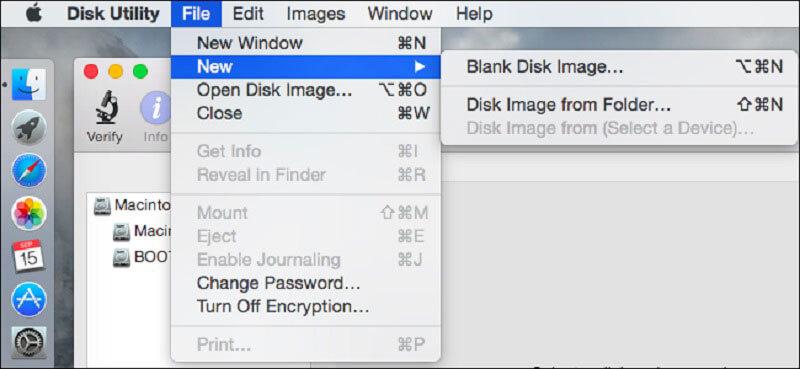
Krok 3: Wybierz Mistrz DVD / CD z Format obrazu upuść i podnieś Żaden z Szyfrowanie pole. Po kliknięciu przycisku Zapisz, Narzędzie dyskowe utworzy plik obrazu z dysku DVD.
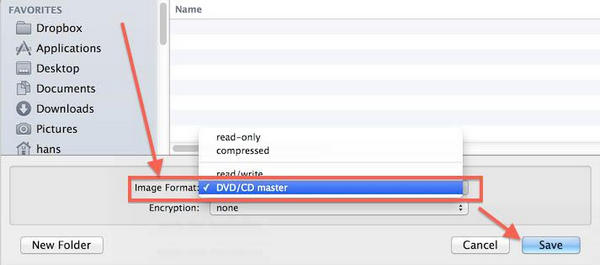
Wskazówki, które powinieneś wiedzieć o zgrywaniu DVD na ISO na komputerze Mac
Przede wszystkim domyślnym formatem plików graficznych na Macu jest CDR. Tak więc Narzędzie dyskowe utworzy plik .cdr z dysku. Jeśli chcesz zgrać plik DVD na plik obrazu ISO, musisz przekonwertować obraz CDR do formatu ISO, po prostu zmieniając nazwę rozszerzenia pliku. Lub możesz wykonać polecenie hdiutil konwertuj /path/imagefile.cdr -format UDTO -o /path/convertedimage.iso w Terminalu, aby przekonwertować obraz CDR do pliku ISO. Zastąpić /path/imagefile.cdr poprawką pliku CDR i nazwą, a następnie zamień /path/convertedimage.iso ze ścieżką i nazwą do pliku ISO, który zamierzasz utworzyć.
Oprócz tworzenia obrazu ISO z dysku optycznego, Narzędzie dyskowe może również montować pliki obrazów DVD, naciskając Plik -> Otwórz obraz dysku.
Pamiętaj, że Narzędzie dyskowe może obsługiwać tylko niezaszyfrowane dyski DVD. Jeśli chcesz przekonwertować zaszyfrowany lub komercyjny dysk DVD na obraz ISO na komputerze Mac, musisz użyć aplikacji innej firmy, takiej jak HandBrake.
Część 5: Konwertuj DVD na ISO w systemie Linux
W systemie Linux można utworzyć obraz ISO z dysku DVD za pomocą języka programu lub dowolnego narzędzia do nagrywania dysków. Na przykład Ubuntu korzysta z narzędzia do tworzenia dysków Brasero, które ma możliwość zgrywania DVD na ISO bez względu na to, czy jest zaszyfrowane, czy nie.
Jak przekonwertować DVD na ISO za pomocą Brasero
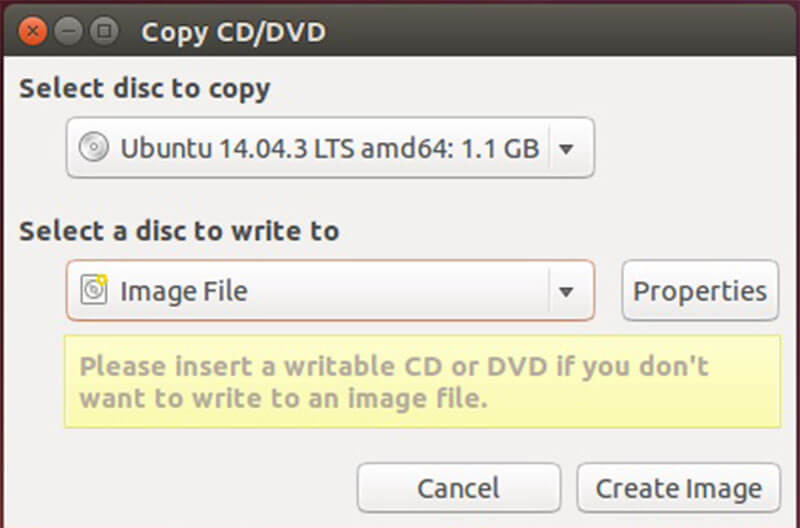
Krok 1: Otwórz Brasero Disc Burner na swoim komputerze i wybierz Disc Copy. Następnie włóż dysk DVD do napędu optycznego.
Krok 2: Upewnij się, że wybrałeś napęd DVD z listy rozwijanej Wybierz dysk do skopiowania. Następnie wybierz Plik obrazu z listy rozwijanej Wybierz dysk, na którym chcesz zapisywać.
Krok 3: Na koniec kliknij Stwórz obraz przycisk, aby rozpocząć kopiowanie DVD do ISO.
Uwaga: Ponieważ Brasero zostało usunięte z Ubuntu 16.04, musisz zainstalować go ręcznie z Centrum oprogramowania Ubuntu. Jeśli chodzi o inne dystrybucje Linuksa, możesz znaleźć podobne narzędzia i działają one tak samo.
Jak utworzyć ISO z DVD za pomocą terminala

Alternatywnie możesz użyć terminala i języka programu, aby utworzyć obraz ISO z dysku w systemie Linux. Rozkaz jest sudo dd if = / dev / cdrom of = / home / username / image.iso. Zastąpić / dev / cdrom ścieżką do twojego napędu DVD i /home/username/image.iso ze ścieżką i nazwą obrazu ISO, który chcesz utworzyć.
Po otrzymaniu pliku obrazu ISO możesz przenieść go na dysk twardy, dysk flash USB lub serwer w chmurze. Komputery bez napędu DVD mogą je montować i używać jako dysków wirtualnych.
Wniosek
W tym artykule omówiono sposób tworzenia ISO z DVD w systemach Windows 10/8/7, macOS i Linux. Chociaż mamy dostęp do filmów i muzyki na popularnych platformach, DVD nie są martwe. Wiele osób nadal posiada kolekcję dysków optycznych przechowujących ulubione filmy, muzykę, gry cyfrowe, programy, a nawet systemy operacyjne. Jeśli chcesz skopiować kolekcję filmów DVD do plików obrazów ISO, Vidmore DVD Monster może pomóc w uproszczeniu i przyspieszeniu tego procesu. Zostaw wiadomość, jeśli napotkasz problemy podczas kopiowania płyt DVD.


